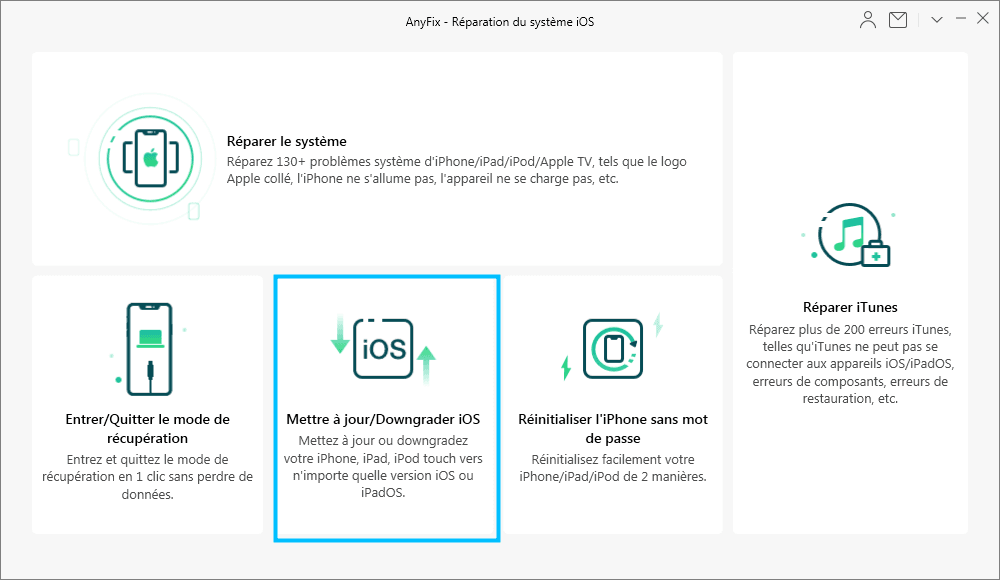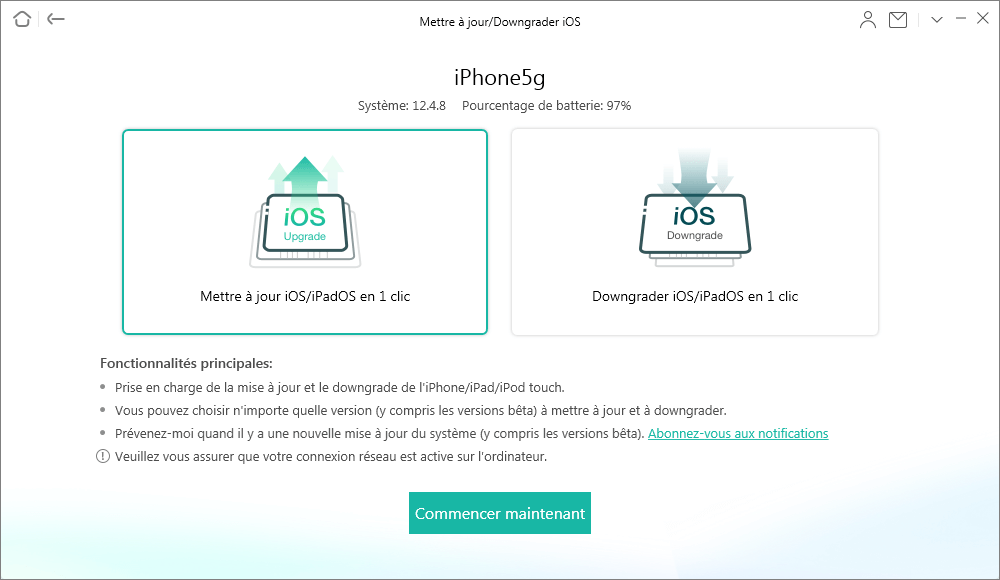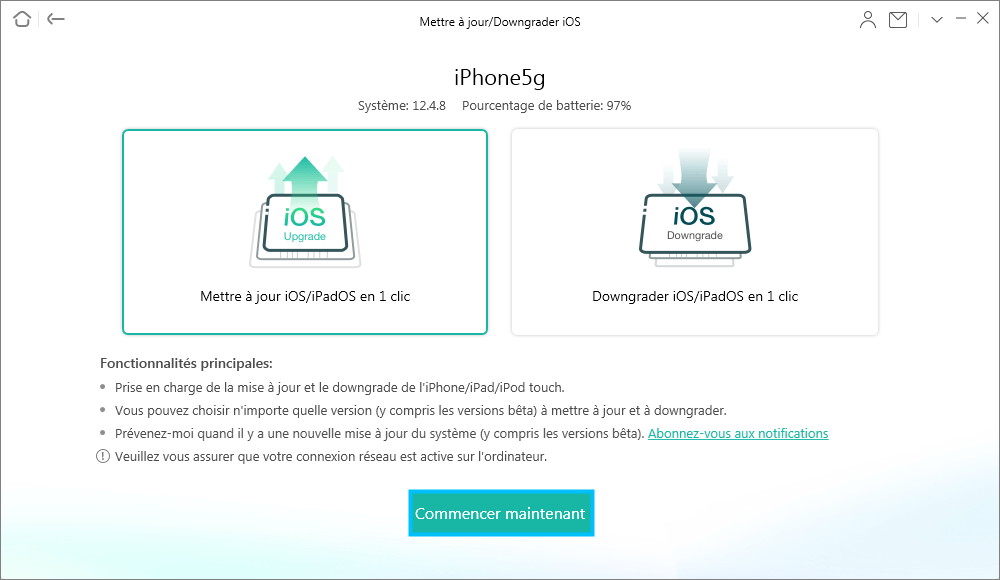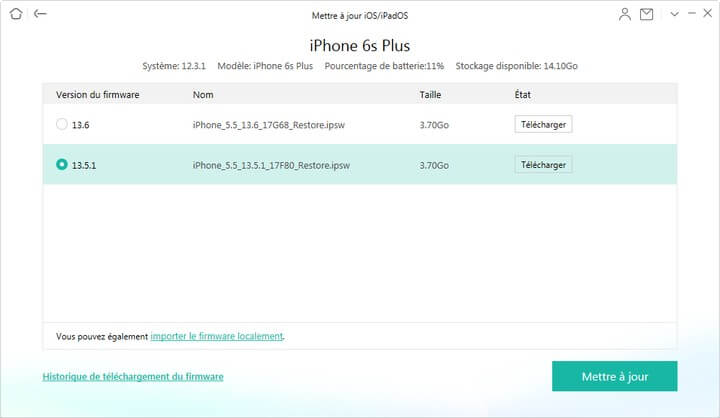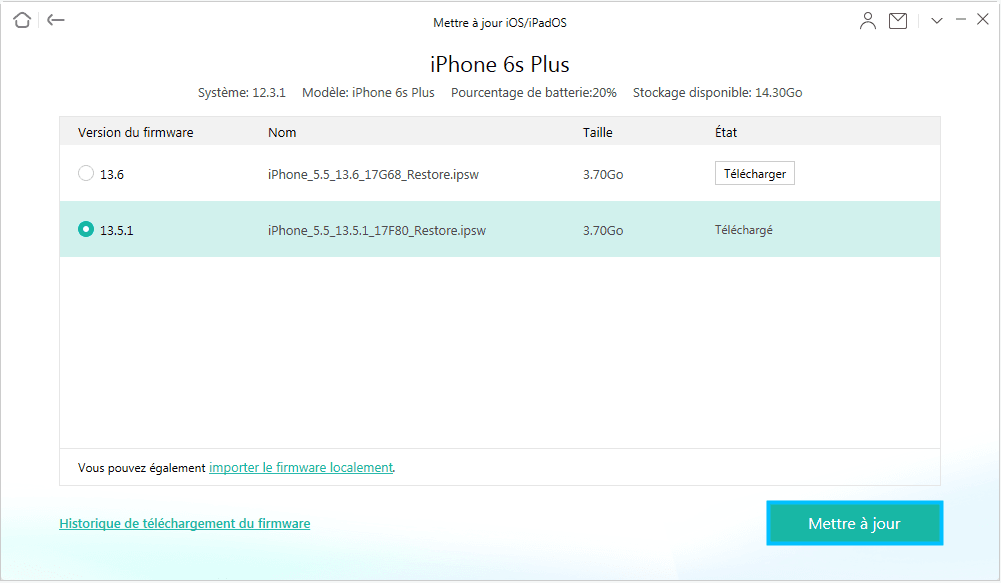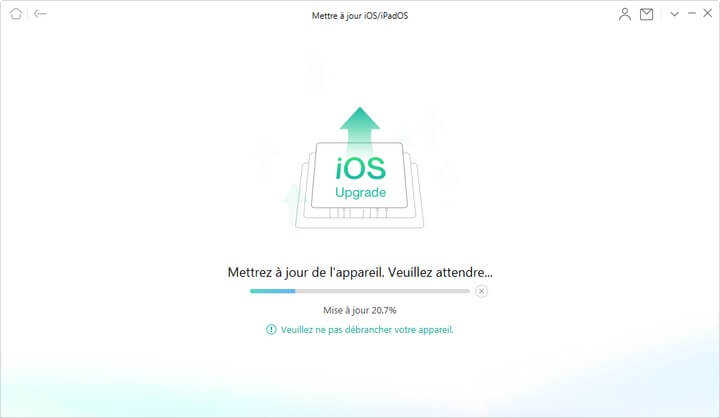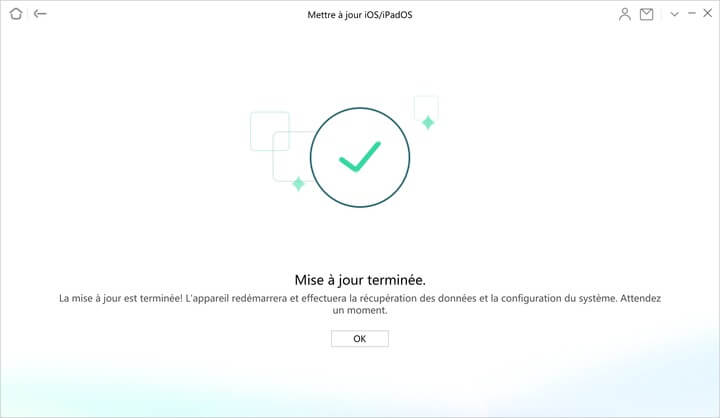Mettre à jour iOS
Comment mettre à niveau iOS ou iPadOS vers une version plus récente encore plus ancienne que l'actuelle? Ne vous inquiétez pas, notre AnyFix vous permet de mettre à niveau votre iPhone, iPad, iPod touch vers une certaine version iOS ou iPadOS, qui est prise en charge par l'appareil. Veuillez consulter le guide détaillé pour faire un bon usage d'AnyFix.
Étape 1: Préparations.
Faites comme suit:
- Lancez AnyFix sur votre ordinateur
- Choisissez l'option «Mettre à niveau / Downgrader iOS»
- Connectez l'appareil iOS à l'ordinateur via un câble USB
- Sélectionnez la fonction «Mettre à jour iOS / iPadOS en 1 clic» pour l'appareil
- Cliquez sur le bouton
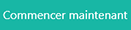 pour commencer
pour commencer
Lancez AnyFix et sélectionnez l'option «Mettre à jour/ Downgrader iOS»
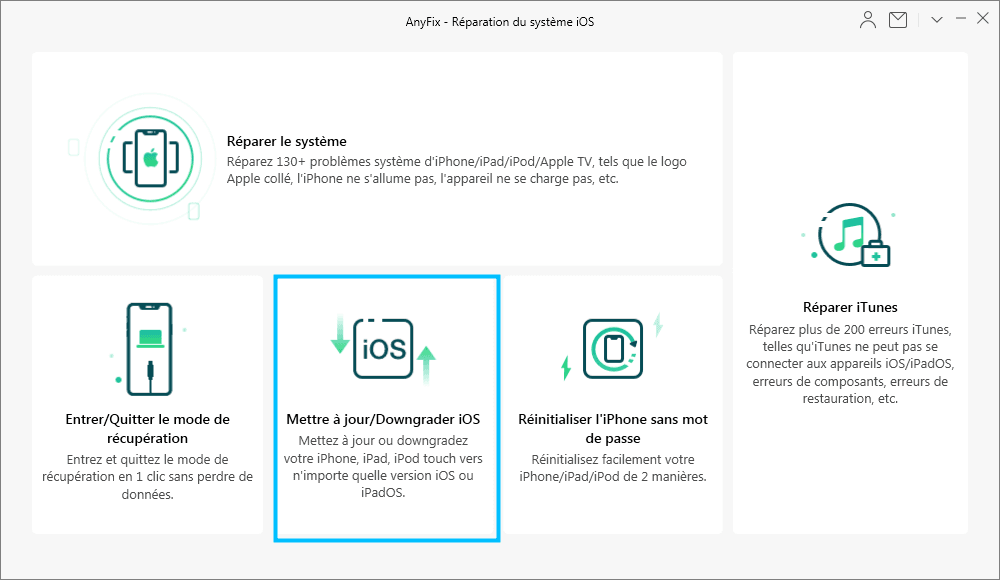
Connectez votre appareil iOS via un câble USB. Les informations sur le modèle de l'appareil seront affichées sur l'interface une fois qu'elles auront été détectées.
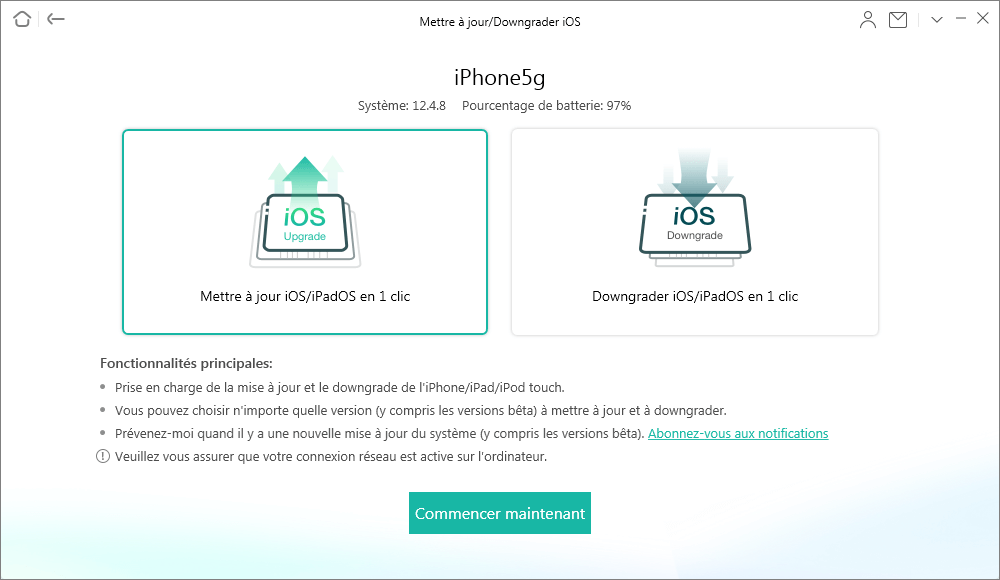
Si l'appareil ne peut pas être détecté par le logiciel, veuillez consulter ce tutoriel.
Sélectionnez la fonction «Mettre à jour iOS / iPadOS en 1 clic» pour l'appareil, puis cliquez sur le bouton 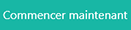 pour commencer.
pour commencer.
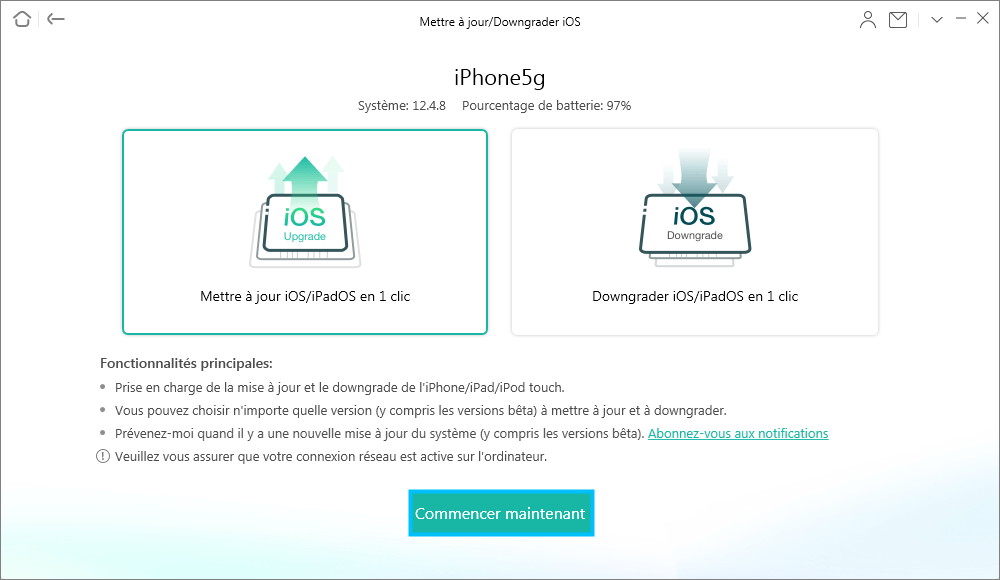
Vous pouvez choisir n'importe quelle version (y compris les versions bêta) vers laquelle effectuer la mise à niveau.
Étape 2: Analyse.
Faites comme suit:
- Téléchargez / importez le package du firmware
- Sélectionnez la version de firmware souhaitée et cliquez sur le bouton
 pour mettre à niveau iOS / iPadOS
pour mettre à niveau iOS / iPadOS
Après avoir sélectionné la fonction, tous les packages de micrologiciels pris en charge qui sont supérieurs à celui actuel pour le périphérique seront affichés sur la page. Veuillez télécharger le progiciel souhaité.
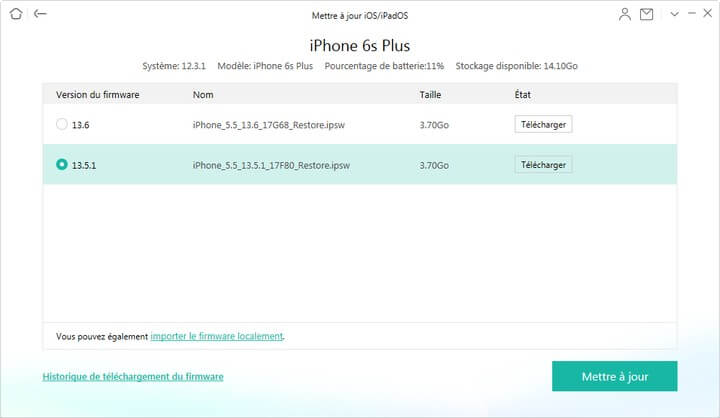
Sélectionnez la version du firmware souhaitée et cliquez sur le bouton  pour mettre à niveau iOS / iPadOS.
pour mettre à niveau iOS / iPadOS.
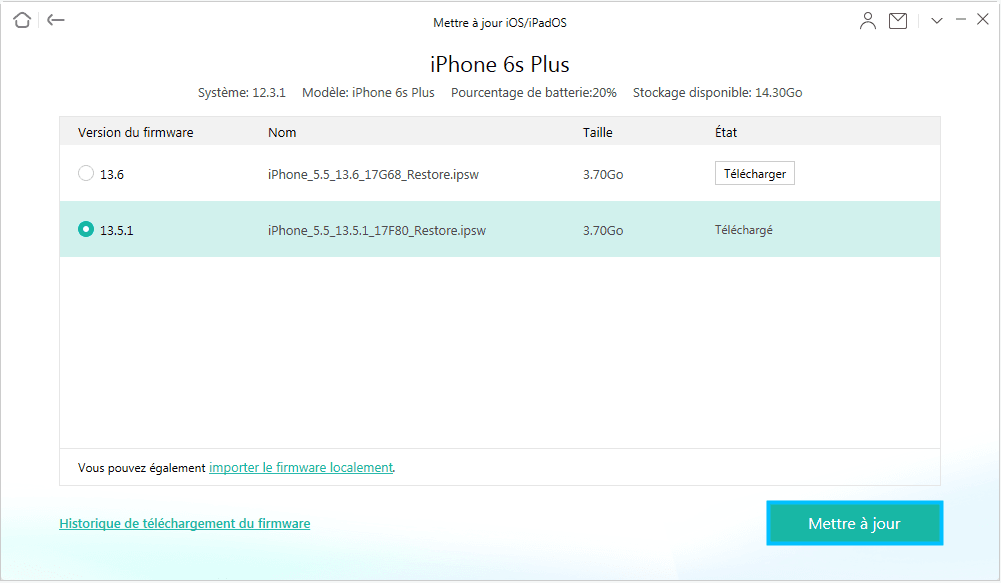
Cette fonction nécessite que votre appareil dispose d'au moins 800 Mo d'espace de stockage disponible.
Étape 3: Mettre à jour.
Faites comme suit:
- Attendez le processus de la mise à niveau
- Installez votre «nouvel» appareil iOS
Après avoir cliqué sur le bouton  . AnyFix passera à l'étape suivante de mise à niveau automatique de la version iOS. Ne pas déconnecter votre appareil jusqu'à ce qu'il redémarre.
. AnyFix passera à l'étape suivante de mise à niveau automatique de la version iOS. Ne pas déconnecter votre appareil jusqu'à ce qu'il redémarre.
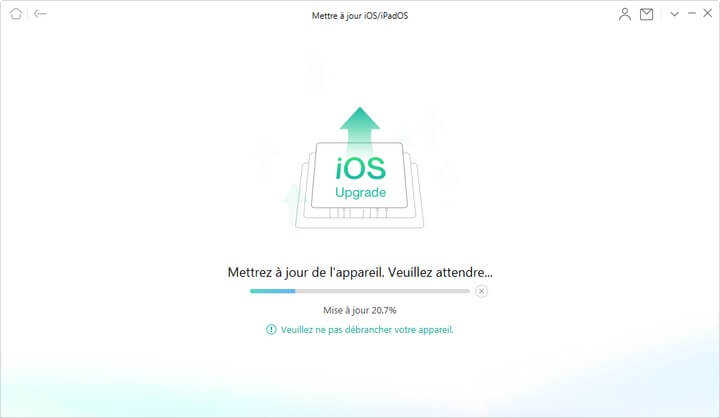
Et lorsque le processus est terminé, vous verrez la page terminée. Pour revenir à la page précédente, vous pouvez cliquer sur le bouton  . Si vous souhaitez revenir à la page d'accueil, veuillez cliquer sur le bouton
. Si vous souhaitez revenir à la page d'accueil, veuillez cliquer sur le bouton button.
button.
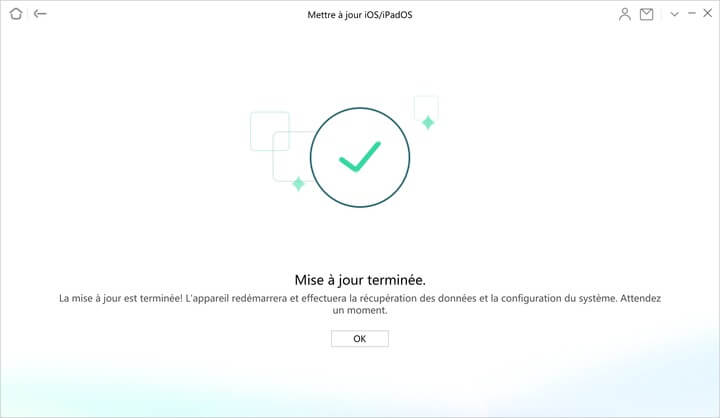
FocuSee
Screenify
AnyEnhancer
Vozard
AnyMiro
AnyFix
 PhoneClean
PhoneClean MacClean
MacCleanWinOptimizer
 M1 App Checker
M1 App CheckerHeic Converter